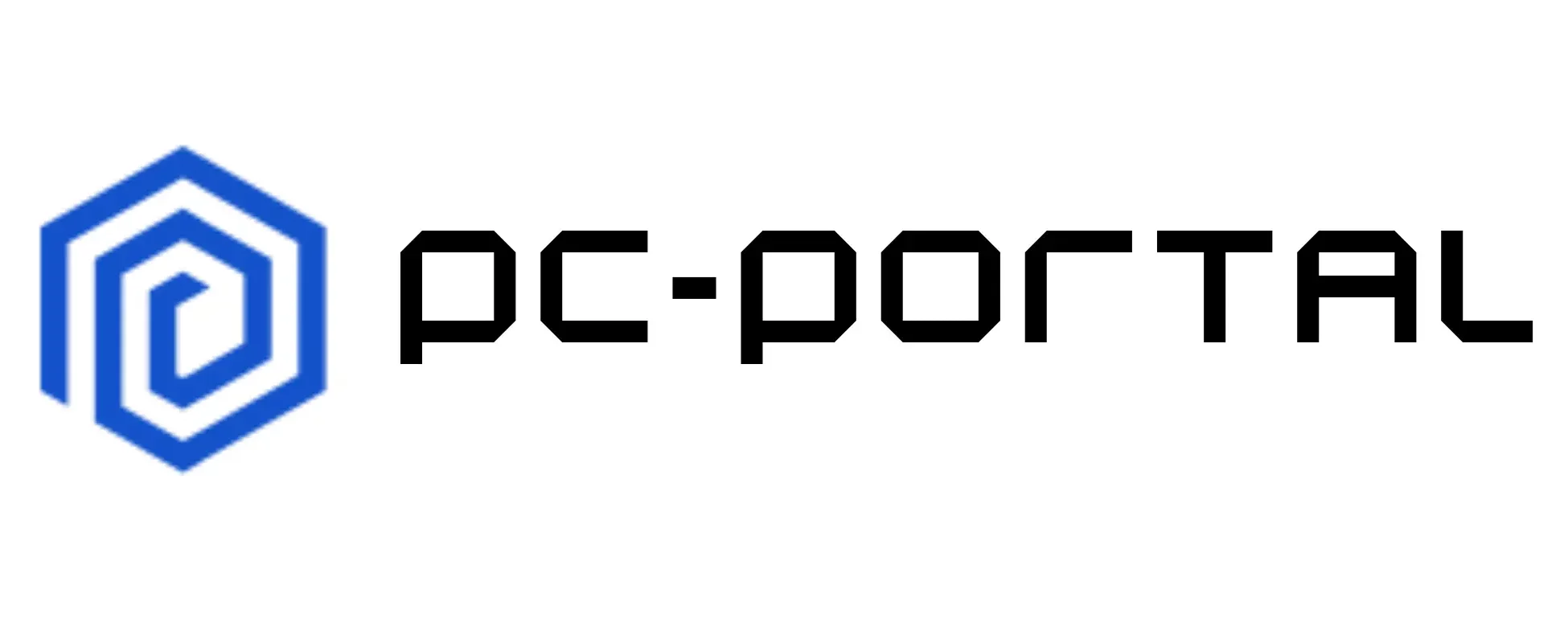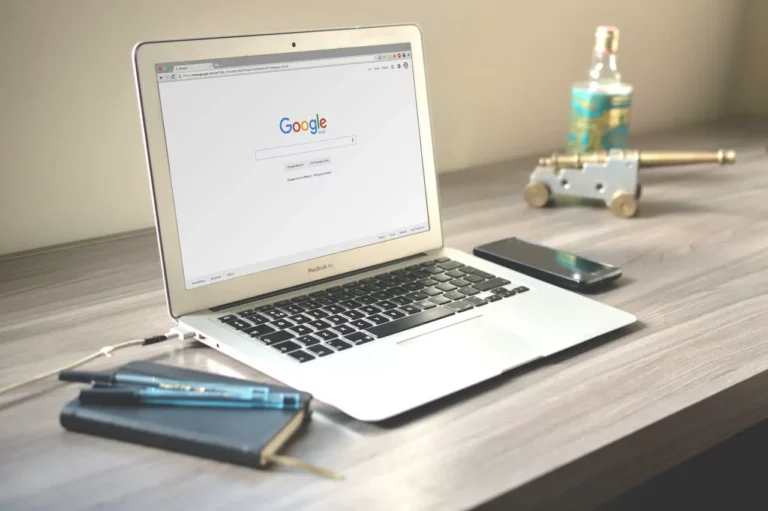Planowanie przyspieszanego sprzętowo procesora GPU – czym jest i jak włączyć?
Planowanie przyspieszanego sprzętowo procesora GPU to jeden z kluczowych elementów nowoczesnej informatyki i gier komputerowych. Jest to technologia, która zmienia sposób, w jaki komputery zarządzają zasobami graficznymi, co przekłada się na znaczącą poprawę wydajności i płynności działania. W tym artykule przyjrzymy się bliżej, czym jest to planowanie oraz jakie korzyści niesie ze sobą jego włączenie.
Spis treści
1. Czym jest planowanie przyspieszanego sprzętowo procesora GPU
2. Co daje planowanie przyspieszanego sprzętowo procesora GPU?
3. Jak włączyć planowanie przyspieszanego sprzętowo procesora GPU w Windows 10
Czym jest planowanie przyspieszanego sprzętowo procesora GPU
Planowanie przyspieszanego sprzętowo procesora GPU, znane również jako „hardware-accelerated GPU scheduling” (HAGS), to funkcja dostępna w najnowszych systemach operacyjnych i sterownikach kart graficznych. Jej głównym zadaniem jest optymalizacja procesu przetwarzania danych graficznych. Tradycyjnie, większość obciążeń związanych z renderowaniem grafiki była zarządzana przez CPU (procesor centralny). Jednak z biegiem czasu, rosnące wymagania gier i aplikacji graficznych zaczęły generować potrzebę nowych rozwiązań. Właśnie w tym miejscu pojawia się planowanie przyspieszanego sprzętowo procesora GPU. W praktyce oznacza to, że część obciążeń związanych z zarządzaniem kolejnością wykonywania zadań graficznych jest przekazywana bezpośrednio do GPU. Dzięki temu, procesor graficzny może zarządzać swoimi zasobami bardziej efektywnie, co przekłada się na mniejsze opóźnienia i wyższą płynność obrazu. Jest to szczególnie istotne w grach wideo i aplikacjach wymagających dużej mocy obliczeniowej grafiki.
Co daje planowanie przyspieszanego sprzętowo procesora GPU?

Korzyści płynące z włączenia planowania przyspieszanego sprzętowo procesora GPU są znaczące, zwłaszcza dla graczy i profesjonalistów zajmujących się grafiką. Po pierwsze, zwiększa się ogólna wydajność systemu. GPU odciążone od części zadań, które wcześniej leżały w gestii CPU, może skoncentrować się na tym, co robi najlepiej – przetwarzaniu grafiki. Po drugie, planowanie sprzętowe minimalizuje tzw. „bottlenecking”, czyli zjawisko ograniczania wydajności przez najsłabszy komponent systemu. W przypadku gier i aplikacji wymagających dużo zasobów graficznych, różnica w płynności działania może być odczuwalna gołym okiem. To także zmniejsza opóźnienia, co jest kluczowe w grach sieciowych, gdzie każda milisekunda ma znaczenie. Włączenie tej funkcji jest stosunkowo proste i wymaga zaktualizowania sterowników karty graficznej do najnowszej wersji, która obsługuje HAGS. Następnie, w ustawieniach systemowych lub panelu sterowania karty graficznej, użytkownik może aktywować planowanie przyspieszanego sprzętowo procesora GPU. Ważne jest, aby przed włączeniem tej opcji upewnić się, że nasz sprzęt jest z nią kompatybilny.
Jak włączyć planowanie przyspieszanego sprzętowo procesora GPU w Windows 10
Włączenie planowania przyspieszanego sprzętowo procesora GPU w systemie Windows 10 jest procesem, który może znacznie wpłynąć na poprawę wydajności naszego komputera, zwłaszcza w obszarze grafiki. Poniżej przedstawiliśmy krok po kroku, jak można aktywować tę funkcję. Przed aktywacją tej funkcji, ważne jest, aby sprawdzić, czy nasz komputer jest kompatybilny. Nie wszystkie karty graficzne wspierają planowanie przyspieszane sprzętowo. Informacje na temat kompatybilności można zazwyczaj znaleźć na stronie producenta karty graficznej. Po upewnieniu się, że nasza karta graficzna wspiera planowanie przyspieszane sprzętowo i po zaktualizowaniu sterowników, można przejść do włączenia funkcji w systemie Windows. Aby to zrobić, należy:
- Otworzyć Ustawienia systemu Windows, wybierając ikonę koła zębatego w menu Start.
- Przejść do sekcji „System” i wybrać „Wyświetlacz”.
- Na dole, po prawej stronie należy znaleźć i kliknąć na „Ustawienia grafiki”.
- Tutaj powinna znajdować się opcja „Planowanie przyspieszanego sprzętowo procesora GPU”, którą należy włączyć.
- Restart Komputera: Po włączeniu opcji, zalecany jest restart komputera, aby zmiany zostały prawidłowo zastosowane.
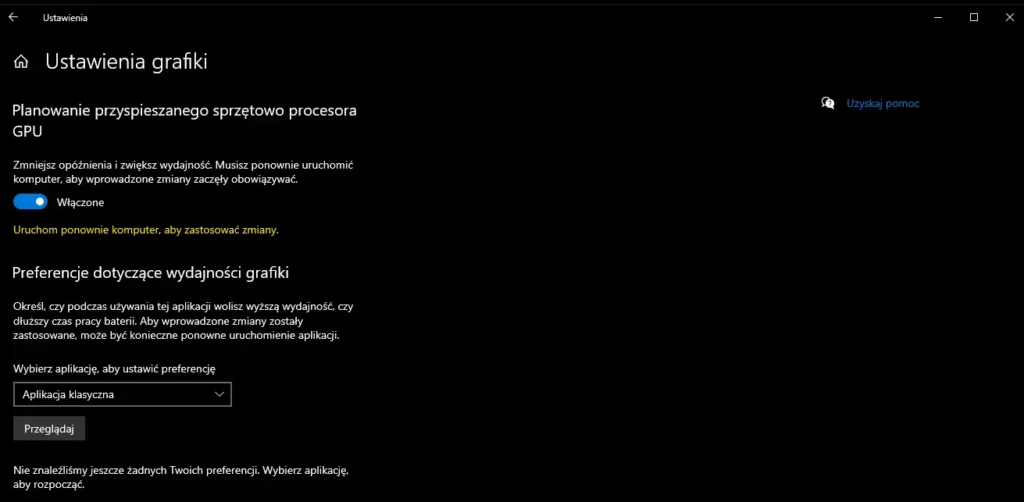
Planowanie przyspieszanego sprzętowo procesora gpu – czy warto?
Na sam koniec warto wspomnieć, że włączenie tej funkcji może różnie wpływać na wydajność w zależności od specyfikacji sprzętowej i rodzaju wykonywanych zadań. Osobiście doświadczyłem, że w niektórych przypadkach włączenie tej funkcji może powodować różne problemy, takie jak zmniejszenie liczby klatek na sekundę w grach, stuttering, a nawet zauważalne opóźnienia.
Zawsze warto przeprowadzić własne testy, aby zobaczyć, czy aktywacja tej opcji rzeczywiście przynosi oczekiwane korzyści w naszym indywidualnym przypadku.